iCloud储存空间已满?容量不足时靠这5个方法释放空间
iCloud储存空间主要是用来备份iOS设备(iPhone、iPad)和macOS最主要的空间,不过iCloud预设免费空间只有5GB,只要照片、App、游戏资料一多时,就容易导致跳出“iCloud储存空间已满”警告信息,告诉我们该花钱扩充空间,假如不想要再花费升级空间,那可以透过本篇5种技巧释放iCloud空间,将一些不必要的备份移除即可省下不少iCloud空间月租费。
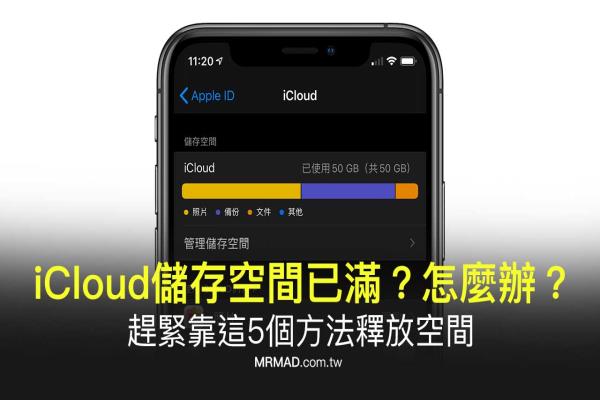
1.找出iCloud空间被哪些档案塞满
iPhone或iPad会显示“iCloud储存空间已满”警告,表示iCloud空间已经不够备份,可以透过iOS“设定”>“AppleID(点击自己的名称)”。

点入后选择“iCloud”选项后,就能看见iCloud储存空间到底被哪些照片、备份、文件或其他资料给佔用。如以底下范例来看,可以发现iCloud储存空间被照片和备份给佔用为居多,后面教大家解决方法。

2.删除久未使用iOS装置备份
相信大家都会使用不少iOS设备,有些可能没有在用或是已经卖掉或送人,那这些备份档案其实就可以删除,不需要保存在iCloud空间。
如果想删除iCloud设备备份,可点击“管理储存空间”选项后,里面就可看见所有设备的备份档案,建议删除目前没在使用的设备,目前所用的设备会特别显示“这台iPhone”或“这台iPad”,那表示这备份档是目前正在使用设备的。
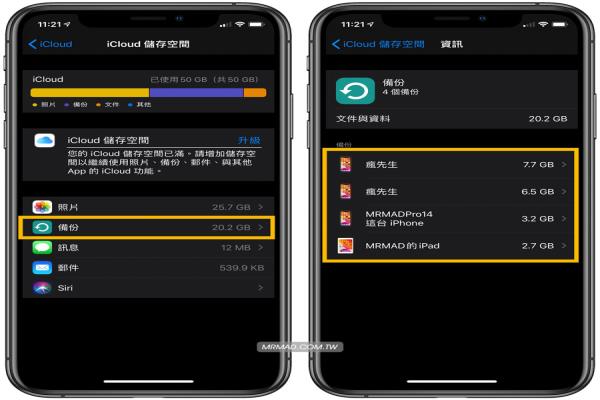
确认没在用的设备,就可点进去点选“删除备份”>“关闭并删除”即可移除释放空间,特别留意删除后就没办法回复。
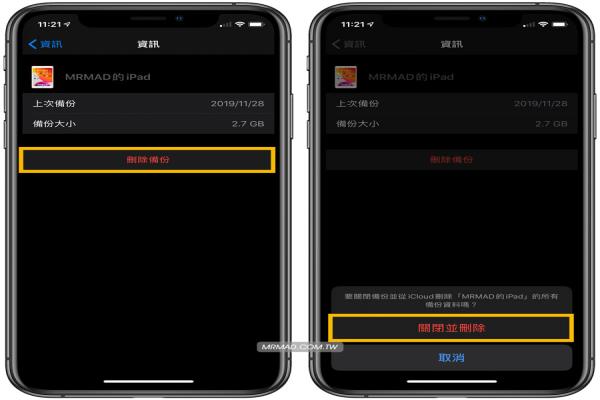
3.删除大容量应用程序备份达到释放空间
确认完所有设备的备份后,一定会剩下几个,接下来点击目前在使用的备份档,里面可能看见备份档案完来都是被一些应用程序、文件方式来储存,清单中也会从佔用档案大到小排列,可以开始从头确认,找出哪些应用程序、游戏其实并不需要透过iCloud备份,像是虾皮购物、Weibo等,这些根本就不需要佔用iCloud备份,毕竟帐号资料都是存放在服务器非本机设备上,就可以将他们关闭,就能删除App备份档案进一步释放出空间。
提醒:LINE、Whatsapp、WeChat等通讯软件如有对话记录备份,不建议关闭。
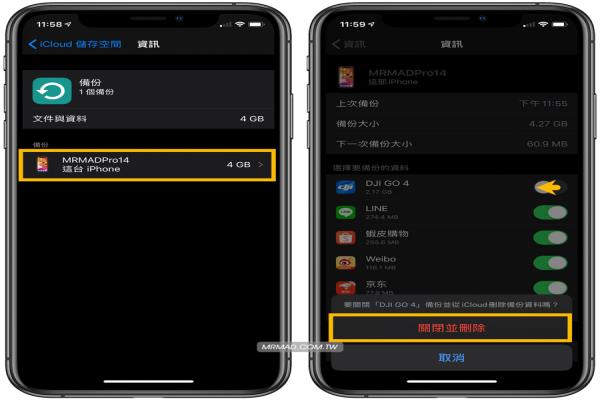
4.停用删除照片备份
特别提醒:此方法操作前,需要先用电脑iTunes备份、iPhoneU盘或其他网络空间先备份照片后才操作,避免删除后所有照片档案就会导致救不回来。
iCloud空间佔用最大的通常是“照片”,通常免费5GB空间一定不够使用,除非从来不拍照才不会有太大影响,否则照片备份内都会包含相片和影片档案,很轻易就会造成塞爆iCloud空间,除非愿意花钱扩充iCloud空间,否则可以自己考虑真的还要靠iCloud备份照片?
如果想要省钱,可以参考“解决iPhone照片太多容量用5招马上释出空间”技巧来解决,也可以考虑采用iTunes备份、 Google相簿来备份照片,或选择iPhone双头U盘iKlipsC、qicopad无线传档充电盘、NAS等外接装置备份照片也是解决方式,并不一定iCloud会是最佳选择。
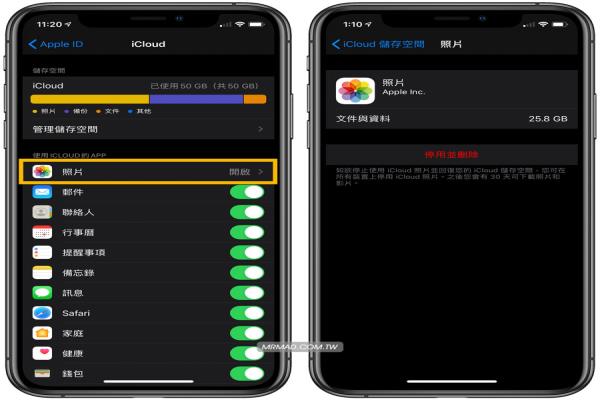
5.升级iCloud储存空间
如果不想这么麻烦,因为照片太多就是打算花钱继续扩充iCloud空间,可以点击iOS“设定”>“AppleID(点击自己的名称)”>“iCloud”“管理储存空间”,会看见蓝色字“升级”点击进去(这步骤稍微会卡个几秒才会进入)。

就可以选择要升级iCloud空间,其中200GB、2TB空间是可以与家人共享共用iCloud储存空间,不过价格也要自己拿捏,如果感觉太贵,看前面的透过其他备份照片也是非常不错。。
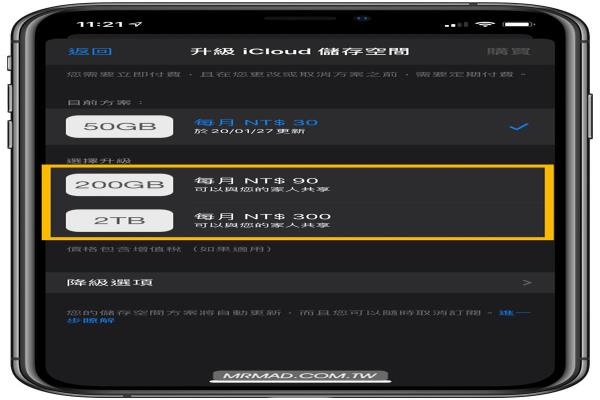
依照以上操作过一次后,就能发现到iCloud储存空间已经完美释放出不少空间。最后,如果感觉这篇教学非常不错,别忘记在将这篇分享给更多好友知道,让更多朋友能知道iOS教学技巧。另外后方还有延伸技巧,建议大家一起学起来。
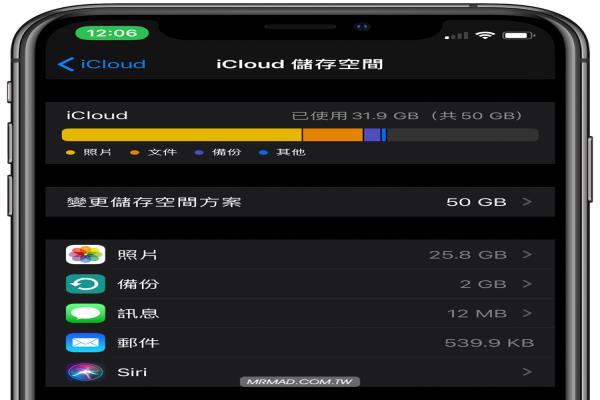
另外中国用户也可以免费领9个月iCloud50GB空间,如果在没有月租情况下赶紧来领取





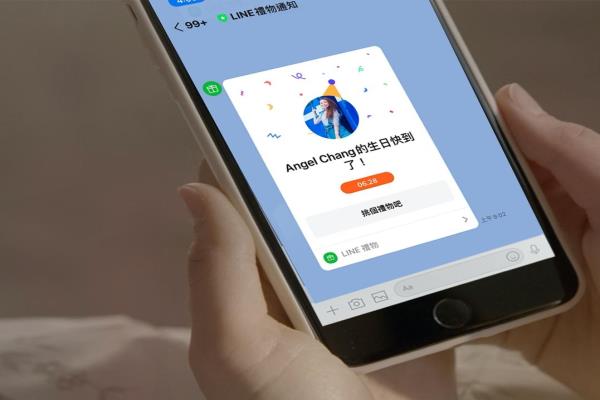


![[iOS/Android/PC体验]Netflix中国正式上线!抢先体验免费一个月试用与技巧](/uploads/allimg/lp/230319/uaha52kiseh.jpg)



